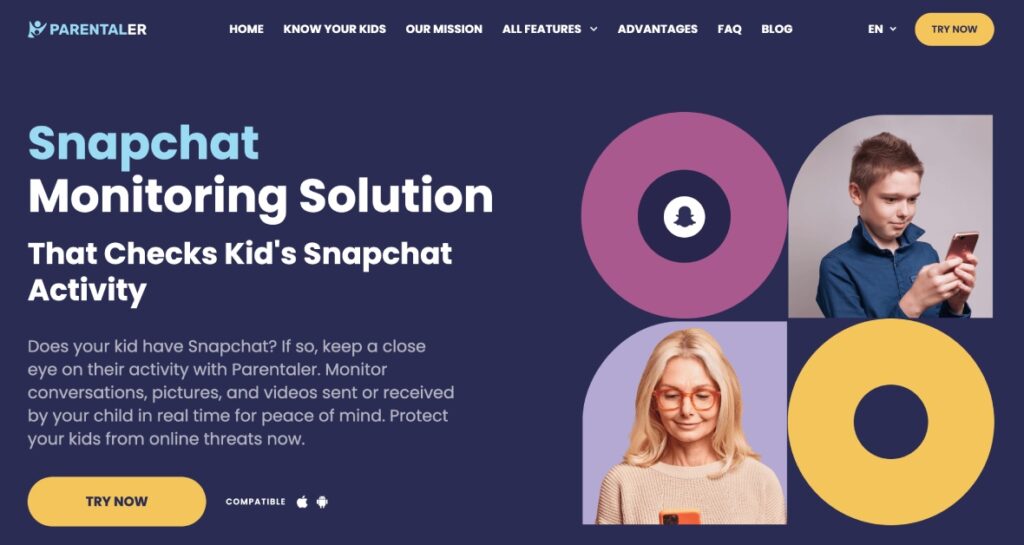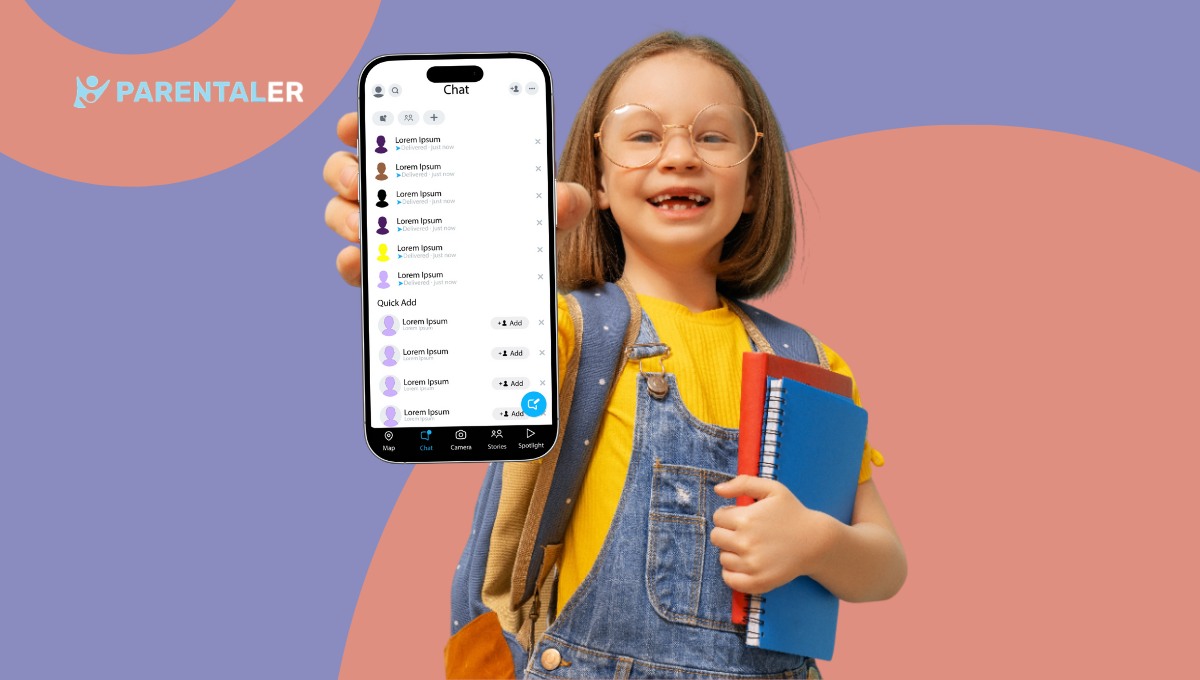
Het instellen van ouderlijk toezicht op Snapchat is misschien niet het eerste waar je aan denkt als je kind vraagt om de app te downloaden, maar geloof me, dat zou het wel moeten zijn.
Snapchat is leuk, snel en zit vol met verdwijnende berichten - wat het voor ouders een beetje lastig kan maken om een oogje in het zeil te houden.
Het goede nieuws? Snapchat heeft een ingebouwd ouderlijk toezicht waarmee je kunt beheren wat je kind ziet, met wie het omgaat en hoeveel tijd het doorbrengt op de app.
Als je er zeker van wilt zijn dat ze het veilig gebruiken zonder het plezier te bederven, is dit wat je moet weten.
De risico's van Snapchat voor kinderen en tieners
De jeugd is een groot voorstander van de sociale media-applicatie Snapchat, maar het brengt ook verschillende gevaren met zich mee voor gebruikers.
De applicatie-functie die berichten laat verdwijnen naast verhalen geeft ouders beperkte mogelijkheden om de gesprekken van hun kinderen te controleren, terwijl Snap Maps hun huidige positie gemakkelijker onthult. Onder de huidige omstandigheden vereist Snapchat ouderlijk toezicht om kinderen te beschermen tegen cyberpesten en ongepaste inhoud samen met online roofdieren.
Ouders die hun kinderen veilig houden op Snapchat kunnen profiteren van zowel ingebouwde privacyopties als aanvullende beveiligingsmaatregelen.
Hoe ouderlijk toezicht instellen op Snapchat

Snapchat biedt een ingebouwde functie genaamd Family Center, ontworpen om ouders te helpen de activiteiten van hun kind te controleren met respect voor hun privacy.
Hiermee kunnen ouders de vriendenlijst van hun kind bekijken, zorgen melden en controleren met wie ze de afgelopen zeven dagen hebben gechat - zonder de eigenlijke berichten te lezen.
Kenmerken familiecentrum
- De Snapchat-vriendenlijst van je kind bekijken
- Zien met wie ze gechat hebben (zonder berichten te lezen)
- Verdachte of ongepaste accounts melden
- Privacy-instellingen en schermtijd beheren
Stap-voor-stap handleiding: Het gezinscentrum opzetten
Als je je afvraagt hoe je ouderlijk toezicht kunt instellen op Snapchat, volg dan deze stappen om Family Center in te schakelen:
- Open Snapchat en tik op je profielicoon in de linkerbovenhoek.
- Tik op het pictogram Instellingen rechtsboven.
- Scroll naar beneden naar Privacy Controls en selecteer Family Center.
- Tik op Doorgaan en volg de aanwijzingen om de account van je kind te koppelen.
- Stuur je kind een uitnodiging om lid te worden van Family Center. Ze moeten het verzoek accepteren.
- Eenmaal verbonden kun je hun vriendenlijst en recente interacties bekijken.
Het gebruik van Family Center is een geweldige manier om ouderlijk toezicht op Snapchat in te stellen, maar als je meer geavanceerd toezicht nodig hebt, kunnen oplossingen van derden zoals Parentaler extra beveiliging bieden.
Lees ook: Ouderlijk toezicht op Twitter - De online aanwezigheid van je kind beschermen
Parentaler: alternatieve manier om Snapchat te monitoren
Parentaler is een controlemiddel van derden dat meer gedetailleerde inzichten biedt in de Snapchat-activiteiten van je kind.
In tegenstelling tot Family Center, dat alleen basisinformatie geeft, stelt Parentaler ouders in staat om berichten, GPS-locatie en app-gebruik in realtime te volgen.
Belangrijkste kenmerken van Parentaler
- Snapchat-monitoring: Verzonden en ontvangen berichten bekijken, inclusief verwijderde berichten.
- GPS-tracering: Weet op elk moment waar je kind zich bevindt.
- Geofencing: Stel veilige zones in en ontvang waarschuwingen als je kind deze zones betreedt of verlaat.
Hoe Parentaler Ouderlijk toezicht op Snapchat te zetten
Als je op zoek bent naar hoe ouderlijk toezicht op Snapchat instellen Parentaler gebruikt, volg dan deze stappen:
- Bezoek de website van Parentaler en maak een account aan.
- Kies een abonnement dat bij je past.
- Installeer de Parentaler app op het apparaat van je kind.
- Geef de nodige toestemmingen voor Snapchat-monitoring.
- Log in op je Parentaler dashboard om te beginnen met het bijhouden van hun activiteiten.
Zowel Family Center als Parentaler bieden manieren om ouderlijk toezicht op Snapchat in te stellen, maar als je gedetailleerde inzichten en locatie-tracking wilt, is Parentaler de betere optie.
Welke methode je ook kiest, een open gesprek met je kind over online veiligheid is net zo belangrijk als het instellen van deze hulpmiddelen.
Family Center & Parentaler - Welke moet ik kiezen?
Als je je afvraagt "heeft Snapchat ouderlijk toezicht?", dan is het antwoord ja - maar het is beperkt.
Snapchat's Family Center biedt basismonitoring door ouders de vrienden en recente gesprekken van hun kind te laten zien, maar het staat geen berichtenmonitoring, schermtijdcontrole of locatie tracking toe.
Aan de andere kant, Parentaler biedt uitgebreid ouderlijk toezicht voor Snapchat, inclusief het in realtime volgen van berichten, GPS-locatiebewaking, schermtijdbeheer en webfiltering. In tegenstelling tot Family Center, dat door het kind kan worden uitgeschakeld, werkt Parentaler discreet, waardoor het een veiligere en effectievere optie is voor bezorgde ouders.
Hier is een vergelijking naast elkaar:
| Functie | Snapchat gezinscentrum | Parentaler |
|---|---|---|
| Vriendenlijst monitoring | Ja | Ja |
| Bericht bewaking | Nee | Ja |
| Controle over schermtijd | Nee | Ja |
| Locatie volgen | Nee | Ja |
| Webfiltering | Nee | Ja |
| Kosten | Gratis | Varieert (abonnement-gebaseerd) |
Als je je afvraagt "kun je ouderlijk toezicht instellen op Snapchat?", is Family Center een goed startpunt, maar Parentaler biedt volledige controle over de Snapchat-activiteiten van je kind.
Lees ook: Roku Ouderlijk toezicht: Zo houdt u het streamen van uw kind veilig
Andere manieren om je kind te beschermen op Snapchat
Zelfs met de instellingen voor ouderlijk toezicht Snapchat iPhone of Android kunnen extra veiligheidsmaatregelen helpen om je kind veilig online te houden.
1. Schermtijdlimieten instellen op Snapchat (iOS/Android)
Als je je afvraagt "hoe krijg ik Snapchat met ouderlijk toezicht", is één manier het instellen van schermtijdlimieten met behulp van ingebouwde tools:
- iOS (schermtijd):
- Open Instellingen > Schermtijd.
- Tik op App-limieten > Limiet toevoegen.
- Selecteer Snapchat, stel een dagelijkse limiet in en tik op Toevoegen.
- Android (Digitaal welzijn):
- Open Instellingen > Digitaal welzijn & ouderlijk toezicht.
- Tik op Dashboard, selecteer Snapchat en stel een gebruikslimiet in.
2. Uw kind voorlichten over online veiligheid
Controle-instrumenten zijn nuttig, maar met je kind praten over cyberpesten, ongepaste inhoud en privacyrisico's is net zo belangrijk. Leer ze hoe ze:
- Vermijd online gesprekken met vreemden.
- Schakel Snap Maps uit om hun locatie privé te houden.
- Schadelijke inhoud of gebruikers melden.
3. Open communicatie aanmoedigen
Als je kind zich op zijn gemak voelt om met jou te praten, is de kans groter dat hij of zij negatieve ervaringen deelt op Snapchat. Laat ze weten dat ze altijd bij je terecht kunnen als ze zich onveilig voelen.
4. De privacy-instellingen van Snapchat inschakelen
Pas naast ouderlijk toezicht voor Snapchat ook hun privacy-instellingen aan:
- Ga naar Instellingen > Privacybeheer en beperk wie contact met hen mag opnemen.
- Schakel Snel toevoegen uit om te voorkomen dat vreemden ze toevoegen.
Is er ouderlijk toezicht op Snapchat? Ja, maar voor volledige beveiliging is het combineren van ingebouwde functies met tools van derden zoals Parentaler de beste aanpak.
FAQ
Snapchat kan veilig zijn voor kinderen, maar alleen met het juiste ouderlijk toezicht en begeleiding.
De app's verdwijnende berichten, openbare Stories en Snap Maps kunnen kinderen blootstellen aan risico's zoals cyberpesten, ongepaste inhoud en ongewenst contact van vreemden.
Om Snapchat veiliger te maken, moeten ouders:
- Gebruik het ingebouwde ouderlijk toezicht op Snapchat, zoals Family Center.
- Pas de privacy-instellingen aan om te beperken wie contact kan opnemen met hun kind.
- Hun kind voorlichten over online gevaren en open communicatie aanmoedigen.
- Overweeg het gebruik van monitoringtools van derden zoals Parentaler voor extra beveiliging.
Snapchat zelf is niet inherent gevaarlijk, maar hoe het wordt gebruikt bepaalt de mate van veiligheid.
Het ingebouwde ouderlijk toezicht op Snapchat (Family Center) biedt basiscontrole, zodat ouders:
- De vriendenlijst van hun kind bekijken.
- Bekijk met wie ze de afgelopen zeven dagen hebben gechat (zonder berichten te zien).
- Rapporteer verdachte rekeningen.
Het Family Center heeft echter beperkingen:
- Berichten kunnen niet worden gecontroleerd.
- Het biedt geen schermtijdbeheer.
- Het biedt geen locatiebepaling.
Als ouders alleen licht toezicht nodig hebben, is het ingebouwde ouderlijk toezicht van Snapchat misschien voldoende. Maar voor volledig toezicht zijn tools van derden zoals Parentaler een betere keuze.
Het beste ouderlijk toezicht voor Snapchat hangt af van de mate van toezicht die nodig is:
- Snapchat Family Center - Gratis en biedt basiscontrole van de vriendenlijst, maar geen geavanceerde tracking.
- Parentaler - Een uitgebreid hulpprogramma voor ouderlijk toezicht dat berichtenbewaking, locatiebepaling, schermtijdcontrole en webfiltering bevat.
Voor ouders die op zoek zijn naar volledige controle en veiligheid, is Parentaler de beste optie omdat het voorziet in:
- Volledige tracering van berichten (inclusief verwijderde berichten)
- Live GPS-tracking om de locatie van je kind in realtime te weten
- Geofencing waarschuwt wanneer je kind bepaalde gebieden betreedt of verlaat
- Schermtijdlimieten om app-gebruik te beheren
- Webfiltering om ongepaste inhoud te blokkeren
Als je je afvraagt "heeft Snapchat ouderlijk toezicht?", dan is het antwoord ja - maar voor volledig toezicht is Parentaler de betere keuze.
Parentaler biedt geavanceerd toezicht voor ouders die volledig inzicht willen in de Snapchat-activiteiten van hun kind.
Met Parentaler kunnen ouders:
- Bekijk alle verzonden en ontvangen berichten, zelfs verwijderde.
- De vriendenlijst van hun kind en nieuwe vriendschapsverzoeken in de gaten houden.
- Volg de locatie van hun kind in realtime met behulp van GPS.
- Stel geofencingwaarschuwingen in om te weten wanneer hun kind bepaalde locaties binnenkomt of verlaat.
- Controleer de schermtijd om overmatig gebruik van de app te voorkomen.
- Filter webinhoud om ongepaste websites te blokkeren.
Als je je afvraagt, "kan je ouderlijk toezicht op Snapchat zetten?", Parentaler biedt de meest complete toezichtsoplossing om ouders te helpen de online veiligheid van hun kind te garanderen.
Lees ook: Ouderlijk toezicht instellen op Android
Conclusie
Is er ouderlijk toezicht op Snapchat?
Ja, maar Snapchat's Family Center alleen is misschien niet genoeg voor volledig toezicht.
Hoewel het basisbeheer van de vriendenlijst biedt, is het niet mogelijk om berichten te volgen, de schermtijd te controleren of de locatie te volgen.
Voor ouders die meer controle willen, is Parentaler het beste alternatief. Het biedt gedetailleerde Snapchat-monitoring, GPS-tracking, geofencing en webfiltering, waardoor het een complete oplossing voor ouderlijk toezicht is.
Of je nu kiest voor het ingebouwde ouderlijk toezicht van Snapchat of voor Parentaler, de belangrijkste stap is om regelmatig met je kind te praten over online veiligheid.
Een combinatie van technologie, voorlichting en open communicatie is de beste manier om kinderen veilig te houden op Snapchat.